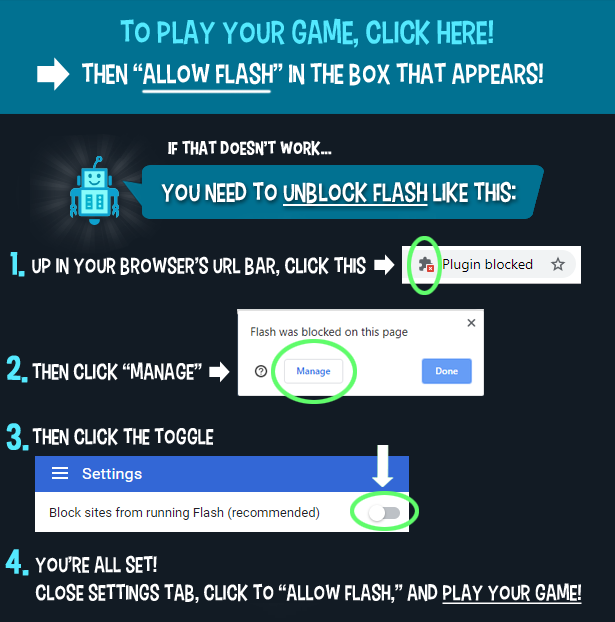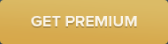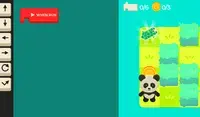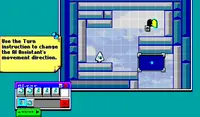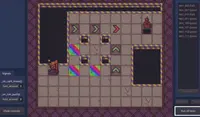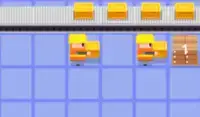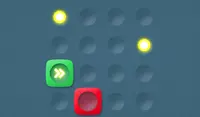Lo sentimos... este juego no se puede jugar en tu navegador.


Este juego Flash actualmente no se puede jugar en tu navegador, ¡pero estamos trabajando para solucionarlo! Vuelve regularmente para ver si está listo para jugar.
La mayoría de los navegadores ya no son compatibles con Flash. Los juegos afectados se indican mediante





Guarde sus favoritos
Inicia sesión para guardar todos tus juegos Coolmath favoritos.
Code Maze
Contenido del juego revisado porAntonia Gates
Instrucciones
Pon a prueba tus habilidades de programación programando tu propio robot. El robot debe alcanzar la meta roja al final del laberinto. Deberás introducir comandos para que tu robot se mueva e interactúe con el entorno. Pulsa uno de los cinco comandos para añadirlos a tu código.
Hay cinco comandos diferentes que puedes utilizar:
- player.move: esto mueve el robot un bloque hacia adelante
- player.turnLeft: esto gira el robot hacia la izquierda
- player.turnRight: esto gira el robot hacia la derecha
- player.interact: el robot interactuará con el entorno. Úsalo para que presione un botón. ¡Solo asegúrate de que esté mirando hacia el botón para interactuar!
- for(n) {<acción>}: este es un bucle que puedes usar para ejecutar múltiples acciones. Por ejemplo, si quieres que tu robot avance cinco veces, usa esta función y reemplaza "n" por "5".
Cada nivel le otorga a tu robot una cantidad limitada de energía. Los primeros cuatro comandos usan una energía y el bucle for usa dos.
Cuando tengas tus comandos listos, pulsa Iniciar y ¡mira cómo avanza tu robot! Si no alcanza la meta, puedes pulsar Reiniciar y volver a empezar. También puedes eliminar comandos individuales pulsando sobre el comando y pulsando el botón x para eliminarlo del script.
También puedes ajustar dónde va cada comando tocando la flecha hacia arriba junto al comando para moverlo hacia arriba o tocando la flecha hacia abajo para moverlo hacia abajo.
¡Después de cada tres etapas, tendrás que realizar un pequeño cuestionario para poner a prueba tus conocimientos de programación!
Pon a prueba tus habilidades de programación programando tu propio robot. El robot debe alcanzar la meta roja al final del laberinto. Deberás introducir comandos para que tu robot se mueva e interactúe con el entorno. Haz clic en uno de los cinco comandos para añadirlos a tu código.
Hay cinco comandos diferentes que puedes utilizar:
- player.move: esto mueve el robot un bloque hacia adelante
- player.turnLeft: esto gira el robot hacia la izquierda
- player.turnRight: esto gira el robot hacia la derecha
- player.interact: el robot interactuará con el entorno. Úsalo para que presione un botón. ¡Solo asegúrate de que esté mirando hacia el botón para interactuar!
- for(n) {<acción>}: este es un bucle que puedes usar para ejecutar múltiples acciones. Por ejemplo, si quieres que tu robot avance cinco veces, usa esta función y reemplaza "n" por "5".
Cada nivel le otorga a tu robot una cantidad limitada de energía. Los primeros cuatro comandos usan una energía y el bucle for usa dos.
Cuando tengas tus comandos listos, pulsa Iniciar y ¡mira cómo avanza tu robot! Si no alcanza la meta, puedes pulsar Reiniciar y volver a empezar. También puedes eliminar comandos individuales haciendo clic en el comando y pulsando la x para eliminarlo del script.
También puedes ajustar dónde va cada comando haciendo clic en la flecha hacia arriba junto al comando para moverlo hacia arriba o haciendo clic en la flecha hacia abajo para moverlo hacia abajo.
¡Después de cada tres etapas, tendrás que realizar un pequeño cuestionario para poner a prueba tus conocimientos de programación!
Just a moment while your advertisement loads
Advertisement
Just a moment while your advertisement loads
Advertisement
Contenido del juego revisado porAntonia Gates
Instrucciones
Pon a prueba tus habilidades de programación programando tu propio robot. El robot debe alcanzar la meta roja al final del laberinto. Deberás introducir comandos para que tu robot se mueva e interactúe con el entorno. Pulsa uno de los cinco comandos para añadirlos a tu código.
Hay cinco comandos diferentes que puedes utilizar:
- player.move: esto mueve el robot un bloque hacia adelante
- player.turnLeft: esto gira el robot hacia la izquierda
- player.turnRight: esto gira el robot hacia la derecha
- player.interact: el robot interactuará con el entorno. Úsalo para que presione un botón. ¡Solo asegúrate de que esté mirando hacia el botón para interactuar!
- for(n) {<acción>}: este es un bucle que puedes usar para ejecutar múltiples acciones. Por ejemplo, si quieres que tu robot avance cinco veces, usa esta función y reemplaza "n" por "5".
Cada nivel le otorga a tu robot una cantidad limitada de energía. Los primeros cuatro comandos usan una energía y el bucle for usa dos.
Cuando tengas tus comandos listos, pulsa Iniciar y ¡mira cómo avanza tu robot! Si no alcanza la meta, puedes pulsar Reiniciar y volver a empezar. También puedes eliminar comandos individuales pulsando sobre el comando y pulsando el botón x para eliminarlo del script.
También puedes ajustar dónde va cada comando tocando la flecha hacia arriba junto al comando para moverlo hacia arriba o tocando la flecha hacia abajo para moverlo hacia abajo.
¡Después de cada tres etapas, tendrás que realizar un pequeño cuestionario para poner a prueba tus conocimientos de programación!
Pon a prueba tus habilidades de programación programando tu propio robot. El robot debe alcanzar la meta roja al final del laberinto. Deberás introducir comandos para que tu robot se mueva e interactúe con el entorno. Haz clic en uno de los cinco comandos para añadirlos a tu código.
Hay cinco comandos diferentes que puedes utilizar:
- player.move: esto mueve el robot un bloque hacia adelante
- player.turnLeft: esto gira el robot hacia la izquierda
- player.turnRight: esto gira el robot hacia la derecha
- player.interact: el robot interactuará con el entorno. Úsalo para que presione un botón. ¡Solo asegúrate de que esté mirando hacia el botón para interactuar!
- for(n) {<acción>}: este es un bucle que puedes usar para ejecutar múltiples acciones. Por ejemplo, si quieres que tu robot avance cinco veces, usa esta función y reemplaza "n" por "5".
Cada nivel le otorga a tu robot una cantidad limitada de energía. Los primeros cuatro comandos usan una energía y el bucle for usa dos.
Cuando tengas tus comandos listos, pulsa Iniciar y ¡mira cómo avanza tu robot! Si no alcanza la meta, puedes pulsar Reiniciar y volver a empezar. También puedes eliminar comandos individuales haciendo clic en el comando y pulsando la x para eliminarlo del script.
También puedes ajustar dónde va cada comando haciendo clic en la flecha hacia arriba junto al comando para moverlo hacia arriba o haciendo clic en la flecha hacia abajo para moverlo hacia abajo.
¡Después de cada tres etapas, tendrás que realizar un pequeño cuestionario para poner a prueba tus conocimientos de programación!
Votos